ps怎样去脸部油光
1、打开一个素材,进入通道,复制蓝色通道

2、ctrl+L调出色阶,调整如下图
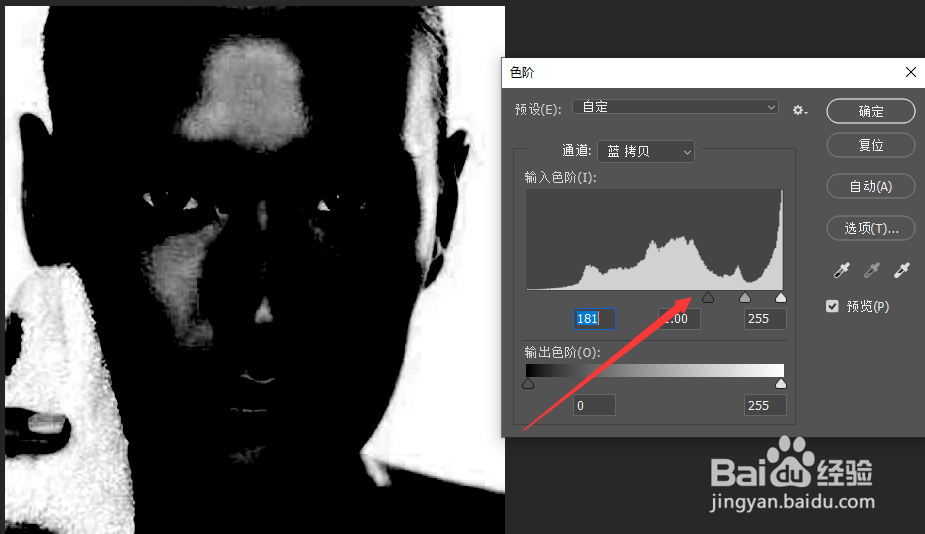
3、按住ctrl点击蓝拷贝,得到高光选区(可以使用快速选择工具微调)
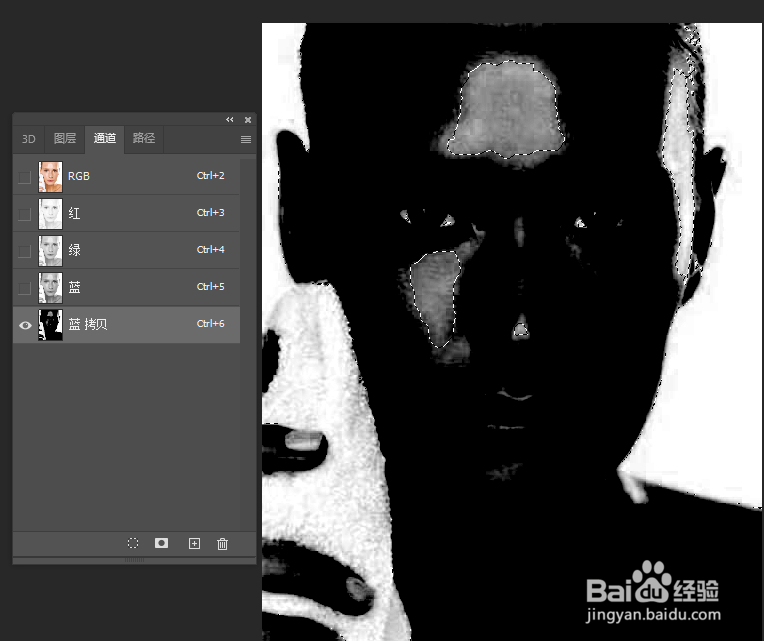
4、选择菜单,修改,扩展
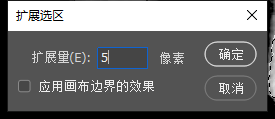
5、选择菜单,修改,羽化
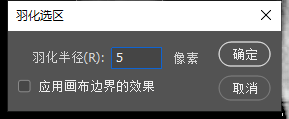
6、点击RGB后返回图层,新建图层,前景色吸管取选区附近的颜色,alt+del填充选区,效果如下图

声明:本网站引用、摘录或转载内容仅供网站访问者交流或参考,不代表本站立场,如存在版权或非法内容,请联系站长删除,联系邮箱:site.kefu@qq.com。
阅读量:173
阅读量:91
阅读量:64
阅读量:67
阅读量:167